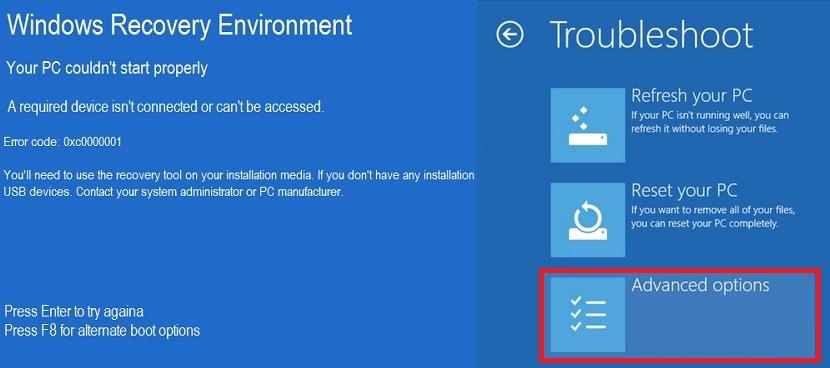Плави екран који се раније појављивао у оперативном систему Виндовс 7 у промени облика у оперативном систему Виндовс 8.1, јер сваки пут кад дође до неке врсте проблема због софтвера, хардвера или одсуства инсталационе датотеке, мораћемо једнако плави екран, али тужног лица, нешто врло слично емотиконима које обично користимо када шаљемо поруке на различитим друштвеним мрежама.
Ако нам се у одређеном тренутку појави овај трагични „екран тужног лица“, могли бисмо прерано да почнемо да очајавамо, настављајући са поновном инсталацијом оперативног система Виндовс 8.1 и тако губимо све информације које смо сачували на чврстом диску. Постоји решење које бисмо могли да усвојимо за исправљање било које врсте грешака које се појаве у неодређеном тренутку, нешто што ћемо илустровати у наставку користећи једну од њих и користећи различите ресурсе које морамо имати при руци.
Захтеви за поновни опоравак на Виндовс 8.1
Претходно смо предложили неколико предмета који ће нам сада бити готово хитно потребни. Иако у овом чланку описујемо грешку која се може појавити у оперативном систему Виндовс 8.1 са плавим екраном и тужним лицем, такође ћемо предложити шта треба да учини корисник овог оперативног система да не изгубите информације које су и даље смештене на чврстом диску.
Екран који смо поставили на врх једна је од многих грешака које се могу појавити услед квара у оперативном систему Виндовс 8.1, где се кориснику препоручује:
Рачунар није могуће поправити, јер апликација или оперативни систем захтева непостојећу датотеку која не сме да недостаје.
Покушали смо да протумачимо грешку приказану на плавом екрану, иако би се могле појавити сасвим друге. Е сад, ту су нам понуђене две алтернативе које можемо изабрати када је реч о томе желимо да опоравимо наше операције, а то су следеће:
- Притисните тастер Ентер да бисте покушали да уђете у Виндовс 8.1
- Притисните тастер Ф8 да бисте покренули систем помоћу другог покретачког уређаја.
Нажалост, ниједна од две алтернативе које Мицрософт предлаже на овом екрану није ефикасна; Иако ће прва опција поново покушати да покрене неисправан оперативни систем (без добрих резултата), друга опција уместо тога предлаже покушајте да пронађете други диск за складиштење где се налази другачији оперативни систем.
Шта онда радити?
У ово вријеме биће нам потребно присуство "диска за опоравак", Исто као што може бити ЦД РОМ или УСБ пендриве; Ако не знате како да направите ово друго, предлажемо да прегледате чланак где назначујемо исправан начин за стварање ових елемената који ће нам сада бити потребни. Ако већ имамо свој УСБ пендриве као јединицу за опоравак, сада ћемо морати само да поново покренемо рачунар.
Након што се на екрану појави прва слика (коју обично обезбеђује БИОС рачунара), мораћемо притисните тастер Ф8, помоћу којих ће се одмах појавити неколико алтернатива које ће нам помоћи да исправимо различите врсте грешака.
На истој слици коју смо претходно предложили је и она коју ћете пронаћи, убацивши тренутно УСБ пендриве који припремамо према ономе што предлажемо у горњим пасусима. Са овог екрана, шта морамо изабери онај који каже „Напредне опције“, касније је потребно поступити било којим од следећа 2 метода:
КСНУМКС метод. Након уласка у „напредне опције“ мораћемо да изаберемо „аутоматско поправљање“, али са клатном уметнутим у један од УСБ портова.
КСНУМКС метод. Такође смо могли да бирамо од „напредних опција“ до „командне линије“; Отвориће се прозор врло сличан „командном терминалу“, где у сваки ред морамо да напишемо следеће реченице
- Боотрец / фикмбр
- Боотрец / фикбоот
- Боотрец / ребуилдбцд
- излаз
Запамтите то након уноса сваке линије морате притиснути тастер «ентер», што представља да смо посебно користили 4 команде. Ако грешка не подразумева велики проблем, одмах ћемо имати Виндовс 8.1 који ради савршено добро и без било каквих врста грешака.